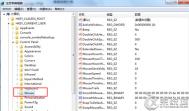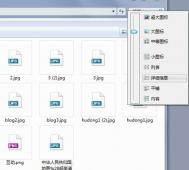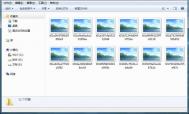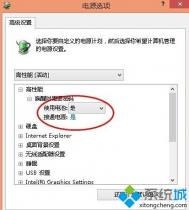win7系统打开预览窗口显示速度过慢怎么处理
1、使用Win+R键调出运行对话框,然后在运行窗口中输入Regedit命令;

2、打开注册表编辑器。接着在注册表上,将路径定位至HKEY_CURRENT_USERControl PanelMouse中;

3、在Mouse项的右侧窗格中找到MouseHoverTime,并双击打开进入数值修改窗口,将默认400修改为100,这边的单位为毫秒,再点击确定按钮,然后退出注册表编辑器。

这个方法是非常简单的,但却可以解决我们的不便,我们可能在功能健全时没有注意到这个实用的功能,但是一旦功能出问题就会立马察觉,进行相关设置后,预览窗口又能正常工作了。
Win7系统下无线USB网卡如何使用
随着计算机技术的不断发展,现在越来越多的台式电脑也开始使用到无线的鼠标、键盘,现在已经开始有台式电脑使用到无线的UStulaoShi.comB网卡来通过WIFI连接到互联网中,那么在Win7系统中怎么使用无线USB网卡来呢?下面我们就来看下。
(本文来源于图老师网站,更多请访问https://m.tulaoshi.com)步骤一:首先将无线USB网卡接入电脑之中,然后使用网卡自带的光盘来安装驱动,或者直接到网上搜索该品牌网卡的驱动进行安装,驱动安装完成之后,重启ghost win7;
步骤二:重启完成之后在桌面,鼠标右键点击计算机选择菜单中的属性,点击属性菜单中的设备管理器对无线USB网卡进行管理;(m.tulaoshi.com)

步骤三:在win7 64位旗舰版的设备管理器中,哦我们可以找到刚插入的无线USB网卡这个设备,设备前方会出现一个黄色的标志,我们使用鼠标右键点击这个驱动,然后选择更新驱动程序软件,更新完毕之后,这个无线USB网卡就可以正式使用了。

win7系统登录QQ输入正确密码却提示错误怎么办
一、大小写问题
1、在之前设置QQ密码的时候用的是小写,而不小心在键盘上开启了大写,这样的情况下就能法登录;
2、只需要按一下 Caps Lock键,然后再输入密码登录即可。
二、不小心开启了笔记本的数字键盘
1、在14寸或小于14寸的笔记本上,都会有数字键盘开启的功能,当数字键盘开启后,一部分字母输入功能将变成数字;
2、这时如果你原来是字母的密码却输入了数字,自然是错误的,笔记本中关闭数字键盘通常找到 Num Lock 键按一下,或FN+Num Lock键,都可以图老师,再进行密码输入即可。
win7电脑经常掉线怎么办?
说到这里,图老师小编不得不感叹一下xp系统的兼容性,虽然win7系统是目前最为流行,也是最受人青睐的系统,但是说到兼容性,可能还是有些美中不足的。不知道这样的一个问题,大家是否有注意到,在使用xp系统的时候,咱们下载东西都非常的顺畅,但是升级到win7 64位旗舰版之后,我们下载程序软件,特别是比较大的程序时,就经常会遭遇到中断的情况,很多朋友以为这是因为迅雷或者是快车一类的下载工具抢了带宽,其实真相并非如此,而是win7系统中的另外一个功能,也就是电源管理惹的祸!想要解决这个问题很简单,大家只需要更改一个设置就可以实现了。下面,咱们就来说说具体的操作吧!
1.大家打开开始菜单,找到并进入控制面板,在控制面板的界面中,咱们单击进入网络和Internet。


2.接下来进入网络和Internet,然后选择网络和共享中心。

3.在出现的界面中,咱们就要可以找到本地连接的选项了,右键点击选择属性。在弹出来的界面中,选择配置按钮。

4.将界面切换到网卡属性这一栏,然后弹出来的界面切换到电源管理,将默认的允许计算机关闭此设备以节约电源这一项的勾选却掉,然后确认退出窗口即可。
(本文来源于图老师网站,更多请访问https://m.tulaoshi.com)
如何快速卸载win7电脑中的软件
在咱们的电脑中常常会有无用的软件,或者说是之前有用但是现在无用的软件,为了让电脑保持完全的纯净,为了让系统更流畅的运行,我们往往需要定期的对系统进行维护,而这些无用的软件便是咱们需要维护的对象,就一般的流程来说,要卸载删除电脑中的一个软件、应用,操作的步骤大致是进入控制面板,然后找到程序,然后在列表中找到需要删除的对象,右键点击,选择删除。但是若是每次这样操作的话,大家是不是也觉得比较麻烦呢?那么今天,图老师小编就来介绍一下,在win7系统中,如何快速删除程序。
其实操作非常的简单,大家直接在键盘中点击win键,然后在出现的开始菜单中输入卸载两个字,如果使用的是英文版的朋友,这里输入的就是对应的英语Uninstall,这样,快速启动栏中就会自动的出现如下的界面了。

一般来说,可以卸载的软件程序都会出现在这个列表中,大家只需要选中进行卸载即可。